Samsung SPF-85P Manuel utilisateur
Ci-dessous, vous trouverez de brèves informations pour les cadres photo numériques SPF-85P et SPF-86P. Ces cadres permettent d'afficher vos photos préférées, de lire de la musique de fond et d'afficher l'heure. Ils offrent diverses options de diaporama, des effets de transition variés et une luminosité réglable. Vous pouvez également copier et supprimer des fichiers directement sur l'appareil. De plus, il est possible de définir une image comme arrière-plan de l'écran.
PDF
Télécharger
Document
| Symboles de scurit | Alimentation | Installation | Utilisation et entretien | Symboles de scurit Veuillez respecter les consignes ci-dessous afin d'viter tout accident ou endommagement du produit lors de son utilisation. Le non-respect de ces consignes peut donner lieu à de graves blessures, voire entraîner la mort. Le non-respect des instructions fournies peut entraîner de légères blessures ou des dommages matériels. | Symboles de scurit | Alimentation | Installation | Utilisation et entretien Alimentation Insrez la fiche d'alimentation correctement jusqu'à ce qu'elle soit bien en place. z Une fiche mal branche peut provoquer un incendie. N'utilisez pas de fiche, de cordon ou de prise d'alimentation endommag, car cela pourrait provoquer une dcharge lectrique, voire un incendie. Pour viter tout risque d'lectrocution, ne touchez pas la fiche d'alimentation avec des mains humides. | Ne branchez pas plusieurs appareils sur une seule prise, car sa surchauffe pourrait provoquer un incendie. Ne forcez pas lorsque vous tirez sur le cordon d'alimentation. Ne placez rien de lourd sur le cordon d'alimentation, car cela risquerait de provoquer une dcharge lectrique, voire un incendie. Veillez à mettre l'appareil hors tension et à le dbrancher avant de le dplacer. Veillez à dbrancher galement tout autre câble de connexion à un autre appareil. z Si vous dplacez le produit sans dbrancher son cordon d'alimentation, vous risquez de l'endommager et de provoquer une dcharge lectrique, voire un incendie. Lorsque vous dbranchez l'appareil, ne tirez pas sur le fil car, en procdant de la sorte, vous risqueriez d'endommager la fiche. z Si vous ne respectez pas cette consigne, il se peut que l'appareil ne s'allume plus correctement ou que cela provoque un incendie. Vrifiez que l'appareil est bien dbranch avant de le nettoyer. z Le non-respect de cette consigne pourrait provoquer une dcharge lectrique, voire un incendie. Ne placez pas le produit dans un environnement exposé à l'essence, à la fumée ou à l'humidité ; n'installez pas le produit dans un véhicule. z Cela peut gêner son fonctionnement ou provoquer un incendie. z viter plus particulièrement d'utiliser votre moniteur près d'une source d'eau ou à l'extrieur s'il venait à neiger ou à pleuvoir. N’installez pas le produit près d’un appareil de chauffage. z Cela pourrait provoquer un incendie. | Symboles de scurit | Alimentation | Installation | Installation Utilisation et entretien | Lorsque vous installez le produit sur une armoire ou sur une tagère, vitez que l'extrmit avant du produit ne dpasse du bord du meuble. z Le non-respect de cette consigne pourrait entraîner la chute du produit et, par là même, provoquer un dysfonctionnement du produit ou occasionner des blessures corporelles. Ne placez pas le cordon d'alimentation à proximit d'un appareil de chauffage, car le cordon pourrait fondre et provoquer une dcharge lectrique, voire un incendie. N'installez le produit ni dans un endroit expos à l'huile, à la fume, à l'humidit, à l'eau ou à la pluie, ni dans une voiture. z Tout contact du produit avec l'une de ces substances pourrait en effet provoquer une dcharge lectrique, voire un incendie. En cas d'orage, dbranchez l'appareil. z Le non-respect de cette consigne pourrait provoquer une dcharge lectrique, voire un incendie. Lorsque vous installez le produit, dposez-le dlicatement. z Le non-respect de cette consigne risquerait d'endommager l'appareil ou d'occasionner des blessures corporelles. Evitez de faire tomber le produit lorsque vous le dplacez, car vous risqueriez de l'endommager ou de vous blesser. Ne placez pas le produit à un endroit situ à porte des enfants. z Le produit risquerait en effet de tomber et de les blesser. | Symboles de scurit | Alimentation | Installation | Utilisation et entretien Utilisation et entretien | N'insrez aucun objet mtallique tel qu'un pic à brochettes, un fil lectrique ou une vrille, ni aucun lment inflammable tel que du papier ou des allumettes dans les bornes situes à l'arrière de l'appareil ; ce faisant, vous risqueriez de provoquer une dcharge lectrique, voire un incendie. z Si de l'eau ou toute substance trangère entre en contact avec le produit, veillez à le mettre hors tension et à le dbrancher, puis à contacter un centre de services. Vous ne devez jamais dmonter, rparer ou modifier le produit vous-même. z Si votre appareil doit être rpar, contactez un centre de services. Le non-respect de cette consigne pourrait provoquer une dcharge lectrique, voire un incendie. Si vous entendez un bruit trange, dcelez une odeur de brûl ou voyez de la fume, dbranchez immdiatement l'appareil et contactez un centre de services. z Le non-respect de cette consigne pourrait provoquer une dcharge lectrique, voire un incendie. Enlevez toujours la poussière ou l'eau qui pourrait se trouver sur les broches et connexions de la fiche d'alimentation. z Le non-respect de cette consigne pourrait provoquer une dcharge lectrique, voire un incendie. Lorsque vous nettoyez l'appareil, veillez tout d'abord à le dbrancher, puis nettoyezle à l'aide d'un chiffon doux et sec. z N'utilisez aucun produit chimique tel que du benzène, de l'alcool, des solvants, de l'insectifuge, des produits aromatiques, des lubrifiants, des dtergents ou de la cire. Si vous ne comptez pas utiliser l'appareil pendant une priode prolonge, veillez à le dbrancher. z Une forte accumulation de poussière peut provoquer une surchauffe ou une inflammation et entraîner une dcharge lectrique, voire un incendie. Si le produit doit être install dans un emplacement particulier ne rpondant pas aux conditions gnrales d'utilisation, veuillez contacter l'un de nos ingnieurs, dans la mesure où le produit pourrait prsenter de graves problèmes de qualit en raison de son environnement. z Il s'agit notamment d'environnements où l'appareil serait expos à des particules de poussière fines, à des produits chimiques, à une temprature leve ou basse, à de l'humidit ou encore si l'appareil doit être utilis de manière ininterrompue pendant une longue priode. Si le produit est tomb ou si son boîtier est endommag, mettez-le hors tension et dbranchez-le. z Si vous utilisez le produit sans vrifier au pralable qu'il n'a pas t endommag, vous risquez de provoquer une dcharge lectrique, voire un incendie. Veuillez contacter un centre de services. Comment liminer ce produit (dchets d’quipements lectriques et lectroniques) - Europe uniquement (Applicable dans les pays de l’Union Europen et aux autres pays europens disposant de systmes de collecte slective) Ce symbole sur le produit ou sa documentation indique qu’il ne doit pas être limin en fin de vie avec les autres dchets mnagers. L’limination incontrôle des dchets pouvant porter prjudice à l’environnement ou à la sant humaine, veuillez le sparer des autres types de dchets et le recycler de façon responsable. Vous favoriserez ainsi la rutilisation durable des ressources matrielles. Les particuliers sont invits à contacter le distributeur leur ayant vendu le produit ou à se renseigner auprès de leur mairie pour savoir où et comment ils peuvent se dbarrasser de ce produit afin qu’il soit recycl en respectant l’environnement. Les entreprises sont invites à contacter leurs fournisseurs et à consulter les conditions de leur contrat de vente. Ce produit ne doit pas être limin avec les autres dchets commerciaux. Elimination des batteries de ce produit - Europe uniquement (Applicable aux pays de l’Union européenne et aux autres pays européens dans lesquels des systèmes de collecte sélective sont mis en place.) Le symbole sur la batterie, le manuel ou l'emballage indique que les batteries de ce produit ne doivent pas être éliminées en fin de vie avec les autres déchets ménagers. L'indication éventuelle des symboles chimiques Hg, Cd ou Pb signifie que la batterie contient des quantités de mercure, de cadmium ou de plomb supérieures aux niveaux de référence stipulés dans la directive CE 2006/66. Si les batteries ne sont pas correctement éliminées, ces substances peuvent porter préjudice à la santé humaine ou à l'environnement. Afin de protéger les ressources naturelles et d'encourager la réutilisation du matériel, veillez à séparer les batteries des autres types de déchets et à les recycler via votre système local de collecte gratuite des batteries. | Fonctions | Composants | Avant | Arrière | Côté | Fonctions Extension de la mémoire intégrée à l'aide de cartes mémoire. Affichage instantané des images enregistrées. Fonction de musique de fond. Peut être utilisé avec la batterie pour une période spécifique sans être connecté à une prise électrique. Fonction Mini-Monitor. Design stylé Un design de choix, stylé utilisable comme décoration sur un bureau ou une table. Un socle orientable permet les installations horizontale et verticale. | Fonctions | Composants | Avant | Arrière | Côté Vérifiez que le paquet livré contient bien tous les composants. Si vous constatez qu'il manque quelque chose, contactez le distributeur local auprès duquel vous avez acheté le produit. Pour les articles disponibles en option, contactez un centre de services. Utilisez exclusivement l'adaptateur secteur fourni avec le produit. Composants Cadre photo numérique (La couleur et la forme de l'appareil peuvent varier en fonction du modèle.) Manuel | Garantie Démarrage rapide : (N'est pas disponible dans toutes les Guide d'utilisation agences) Câbles Cordon d’alimentation | Fonctions Câble USB | Composants | Adaptateur secteur Avant | Arrière | Côté | Avant La couleur et la forme de l'appareil peuvent varier en fonction du modèle. Ce produit est un appareil à touches sensibles. Si vous touchez légèrement le bouton à droite de l’appareil, la lumière du bouton s’allume. [MENU] Bouton Menu Affiche la fenêtre du menu dans le coin inférieur gauche de l'écran. [ Utilisé pour déplacer vers le haut. ] Bouton Haut [ ] Bouton Gauche Utilisé pour déplacer vers la gauche. [ ] Bouton Droite Utilisé pour déplacer vers la droite. [ ] Bouton Bas Utilisé pour déplacer vers le bas. [ ] Bouton de sélection Permet de sélectionner un fichier à lire, un paramètre du menu ou une option. [ ] Bouton Retour Met deze toets gaat u één stap terug in het menu en Ouvrirt u het schermmenu. [ ] Bouton Diaporama Lance un diaporama. | Fonctions | Composants | Arrière La couleur et la forme de l'appareil peuvent varier en fonction du modèle. Avant | Arrière | Côté | Branchez l'adaptateur secteur sur cette prise. Connectez le cordon Prise d'alimentation à la borne d'alimentation du secteur. d'entrée CC [ ] Bouton d'alimentation Permet d'allumer ou d'éteindre l'appareil. Socle Si votre cadre photo numérique est installé verticalement, vous pouvez faire pivoter vos photos en utilisant la fonction de rotation spécialement prévue à cet effet. Support de prévention Soutient l'appareil afin qu'il reste bien en place lorsqu'il repose sur une surface contre le glissement glissante. Borne de service Cette borne est réservée à la maintenance du produit. Ne l'utilisez pas sans raison. Verrou Kensington Le verrou Kensington est un périphérique utilisé pour fixer physiquement le système lorsque vous l'utilisez dans un lieu public. (Le dispositif de verrouillage est fourni séparément.) | Fonctions | Composants | Avant | Arrière Côté La couleur et la forme de l'appareil peuvent varier en fonction du modèle. Haut-parleur Vous pouvez écouter du son sans brancher de haut-parleur supplémentaire. Branchez vos écouteurs sur la prise casque. | Côté | Connexion Casque (Sortie) MEMORY CARD Vous pouvez insérer une carte SD ou MMC/MS dans ce compartiment afin de visualiser et d'utiliser son contenu. Connectez un ordinateur ou un périphérique externe à l'aide d'un câble USB. USB Port de liaison montante Connectez votre cadre photo numérique au port USB d'un ordinateur à l'aide d'un câble USB. Veillez à utiliser le câble USB (type A-B) fourni avec votre cadre photo numérique lorsque vous connectez ce dernier à un ordinateur via le port de liaison montante. Port de liaison descendante Connectez votre cadre photo numérique à un périphérique de stockage compatible USB à l'aide d'un câble USB. |Alimentation | USB | Carte mémoire | Connexion de l’alimentation Branchez l'adaptateur secteur sur la borne située à l'arrière du produit. Connectez le cordon d'alimentation à l'adaptateur secteur. Si tous les câbles sont connectés, insérez la fiche d'alimentation dans une prise. Appuyez sur le bouton situé sur le côté droit du produit afin de le mettre sous tension. |Alimentation | Connexion via le port USB USB | Carte mémoire | Port de liaison Utilisé pour connecter votre cadre photo numérique à un ordinateur. Lorsque vous connectez votre cadre photo numérique à un ordinateur via le port de liaison montante montante, veillez à utiliser le câble USB fourni avec le produit. Port de liaison Utilisé pour connecter un périphérique USB externe à votre cadre photo numérique. descendante Si vous connectez votre clé USB à un concentrateur USB ou une extension USB, il pourrait ne pas être reconnu. Assurez-vous donc que la clé USB est insérée directement dans le port prévu à cet effet. Cet appareil ne prend pas en charge les lecteurs de cartes USB. Seul le stockage USB est pris en charge. Les périphériques externes connectés à votre cadre photo numérique ne sont pas reconnus par votre PC. Lorsque vous connectez un périphérique externe au port de liaison descendante, utilisez le câble USB fourni avec ce périphérique. (Pour plus d'informations sur les périphériques externes et leurs câbles, contactez le centre d'assistance approprié.) Samsung ne pourra être tenue responsable des éventuels dysfonctionnements d'un périphérique externe provoqués par l'utilisation d'un câble autre que celui spécifié pour chaque périphérique. Certains produits externes sont fournis avec un câble qui ne satisfait pas aux normes USB. Ce câble peut, dès lors, être à l'origine d'un dysfonctionnement. Si un périphérique de stockage externe ne fonctionne pas normalement lorsqu'il est connecté à votre cadre photo numérique, essayez de le connecter à votre ordinateur. Si le problème persiste, contactez le centre d'assistance du fabricant de ce périphérique ou de votre ordinateur. Connectez-le au port de liaison montante de votre cadre photo numérique. Connectez-le au port USB de votre ordinateur. |Alimentation | Connexion d'une carte mémoire MEMORY CARD Faites glisser la carte dans le sens indiqué sur sa face supérieure. USB | Carte mémoire | En cas d'inutilisation des boutons pendant dix (10) minutes, le mode Diaporama ou Horloge est activé. Cependant, si un fichier musical est en cours de lecture, le mode Horloge est activé et le nom du fichier est affiché. Ce produit est un appareil à touches sensibles. Si vous touchez légèrement le bouton à droite de l’appareil, la lumière du bouton s’allume. Lorsque la lumière du bouton est allumée, les boutons fonctionnent lorsque vous les touchez. | Manuel d'utilisation Photos | | Musique | Horloge et alarme | Paramètres Manuel d'utilisation Boutons Menu Description Ouvrir ou fermer un menu. Maintenez enfoncé le bouton MENU pendant plus de cinq (5) secondes. Tous les voyants des boutons MENU clignoteront deux fois et la fonction de verrouillage du bouton sera activée. Pour désactiver la fonction de verrouillage du bouton, maintenez de nouveau enfoncé le bouton MENU pendant plus de cinq (5) secondes. , Se déplacer d'un élément à l'autre et ajuster leur valeur. , , Sélectionner une fonction. Retourner à l'écran précédent. Maintenir ce bouton enfoncé pendant (2) secondes pour retourner à l'écran principal. Lancer un diaporama. Lorsque vous lancez un diaporama en appuyant sur le bouton [ ] , les photos se trouvant à l’emplacement de la dernière photo lue s'affichent comme un diaporama. Si les photos ont été supprimées de l’emplacement de la dernière photo lue, l’appareil les recherche automatiquement avant de les afficher dans un diaporama. Ecran Indications d'état Affichage Description S'affiche lorsqu'un périphérique USB est connecté. S'affiche lorsqu'une carte mémoire SD/MS est connectée. Témoins batterie Affichage Description S'affiche lorsque la batterie fonctionne avec le câble d'alimentation branché et est en train d'être chargée. | S'affiche lorsque la batterie a fini d'être chargée et que le câble d'alimentation est branché. S'affiche lorsque la batterie a fini d’être chargée. S'affiche lorsqu'environ 25% de la batterie ont été consommés. S'affiche lorsqu'environ 50% de la batterie ont été consommés. S'affiche lorsqu'environ 75% de la batterie ont été consommés. S'affiche lorsqu'environ 95 % de la batterie ont été consommés. Dans ce cas, l'écran passe à l'écran principal, l'icône indiquant que la batterie est déchargée clignote au milieu de l'écran et l'appareil est mis hors tension. Pendant que cette icône clignote, vous ne pouvez pas accéder à un sous-menu. Lorsqu'elle est totalement déchargée, la batterie met environ deux (2) heures à se charger entièrement. Le diaporama peut continuer pendant une (1) heure dans l’état par défaut (Volume 70, Luminosité 70) lorsque la batterie est pleine. L'autonomie de la batterie varie selon les paramètres choisis (Luminosité, Volume, etc.). Lorsque la batterie interne est complètement chargée et que l’adaptateur secteur est déconnecté pendant plus de 3 jours, la batterie interne sera déchargée.Lorsque la batterie interne est complètement déchargée, connectez l’adaptateur secteur pour la recharger et régler à nouveau l’heure. L'autonomie de la batterie diminue à mesure que l'appareil est utilisé. La batterie rechargeable intégrée à ce produit ne peut pas être remplacée par l'utilisateur. Pour plus d'informations sur son remplacement, contactez votre fournisseur de services. | Manuel d'utilisation | Photos | Musique | Horloge et alarme Photos Lorsque vous sélectionnez un dossier Si vous appuyez sur le bouton Menu, le menu de l'élément sélectionné s'affiche à l'écran. Menu Description Ouvrir Ouvrir le dossier sélectionné. Copier Copier le dossier sélectionné. Supprimer Supprimer le doissier sélectionné. Menu affiché lors de la sélection d'une miniature. | Paramètres | Si vous appuyez sur le bouton Menu, le menu de l'élément sélectionné s'affiche à l'écran. Sous-menu Menu Lancer le diaporama Copier Copier tous Supprimer Supprimer tous Déf. en arrière-plan Description Lancer un diaporama. Copier le fichier sélectionné vers un autre périphérique de stockage. (Activé si un périphérique de stockage est connecté.) Copier tous les fichiers vers un autre périphérique de stockage. (Activé si un périphérique de stockage est connecté.) Supprimer le fichier sélectionné. Supprimer tous les fichiers. Définit l'image sélectionnée comme arrière-plan de l'écran principal. Le mode d'image d'arrière-plan est alors automatiquement converti en Personnalisé. Lorsque vous copiez une photo à partir d'un périphérique de stockage externe (SD/MS, USB) dans la Mémoire du cadre, si l'option [Redimensionné] est définie dans [Paramètres]-[Options]-[Copie de la mémoire du cadre], la taille (qualité) de la photo est automatiquement réduite avant d'être enregistrée, de façon à ce qu'elle s'adapte à l'écran de votre cadre photo numérique et les informations EXIF (relatives à l'appareil photo) qu'elle contient sont supprimées. Assurez-vous donc que vous utilisez uniquement les photos enregistrées dans la Mémoire du cadre pour le cadre photo numérique. Si vous copiez beaucoup de fichiers à la fois, l'opération peut prendre du temps. Menu Diaporama Si vous appuyez sur le bouton Menu, le menu de l'élément sélectionné s'affiche à l'écran. Seules les photos d'une résolution inférieure à 8 000 (largeur) * 8 000 (hauteur) pixels peuvent être affichées à l'écran. Ce produit est capable de prendre en charge jusqu’à 4 000 images. Si ce nombre est dépassé, le diaporama n’affichera pas les images restantes. Menu Sous-menu Menu détaillé Description Effet de diaporama Fondu, Aveugler, Alvéole, Mosaïque, Echiquier, Dissolution, Effacer, Etendre, Soie, Aléatoire, Roue, Transition coin, Ellipse Sélectionne un effet d'affichage. Vitesse Rapide, Normal, Lent Sélectionne une vitesse d'affichage. Paramètres diaporama Mode Toutes les photos, Photos du dossier, Toutes les photos de façon aléatoire, Photos du dossier de façon aléatoire, Répéter une photo Sélectionne le mode d'affichage. Afficher l'horloge Arrêt, Marche Activer ou désactiver l'affichage de l'heure pendant un diaporama. Luminosité 0~100 Ajuster la luminosité. Rotat. Original, 90°, 180°, 270° Permet de sélectionner l'une des options suivantes : Original, 90°, 180°, 270°. x1, x2, x4 Zoom Sélectionnez cet élément si vous souhaitez effectuer un zoom sur une photo. Vous pouvez l'agrandir 2 ou 4 fois. La taille réelle (1x) est celle utilisée lorsque la photo s'ajuste à la largeur. Afficher l'horloge, Ajust. auto, Aj. largeur, Aj. écran Vous pouvez sélectionner le mode d'ajustement des photos affichées. Afficher l'horloge - Si les dimensions de la photo dépassent celles de l'écran, elle est ajustée à celles-ci. Rapport d'aspect Ajust. auto - Si les dimensions de la photo sont différentes de celles de l'écran, la photo est ajustée à la taille de l’écran. Aj. largeur - Les photos sont adatées à la largeur de l'écran. La photo peut être rognée en hauteur ou largeur, mais n'est pas déformée. Aj. écran - Les photos sont adaptées à une résolution de 800*600 (l'image de la photo peut être déformée). Supprimer Déf. en arrière-plan Supprimer une photo actuellement affichée dans le diaporama. Etablit l'image en cours de sélection comme arrière-plan de l'écran principal. Marche, Arrêt, Paramètres musicaux Sélectionnez [Marche] sous [Musique de fond]. Sélectionnez ensuite [Paramètres musicaux] sous [Musique de fond] en appuyant sur le bouton MENU et Musique de fond choisissez un fichier musical enregistré dans la Mémoire du cadre ou sur un périphérique de stockage externe connecté. Lorsque le produit est utilisé pour la première fois, les fichiers musicaux intégrés sont utilisés comme musique de fond. La prochaine fois que le diaporama est lancé avec le bouton [Diaporama], le fichier de musique de fond lu en dernier lieu est utilisé comme musique de fond. Fonction directe Menu MENU Description Lire les informations fichier. Quitter le menu. Ouvrir le fichier suivant dans la liste. Ouvrir le fichier précédent dans la liste. Réduction du volume Lit le fichier. Mettre le diaporama sur pause. Lancer un diaporama. | Manuel d'utilisation | Photos | Musique | Horloge et alarme | Paramètres Musique Menu affiché lors de la sélection d'une liste. Si vous appuyez sur le bouton Menu, le menu de l'élément sélectionné s'affiche à l'écran. Sous-menu Menu Lire de la musique Description Lire un fichier. Tous les morceaux musicaux, Morceaux musicaux du dossier, Tous les morceaux musicaux de Mode de lecture façon aléatoire, Morceaux musicaux du dossier de façon aléatoire, Répéter un morceau Sélectionner le mode de lecture. Copier Copier le fichier sélectionné vers un autre périphérique de stockage. Copier tous Copier tous les fichiers vers un autre périphérique de stockage. Supprimer Supprimer le fichier sélectionné. Supprimer tous Supprimer tous les fichiers. Menu affiché lors de la lecture d'une musique. Si vous appuyez sur le bouton Menu, le menu de l'élément sélectionné s'affiche à l'écran. Menu Mode de lecture Sous-menu Description Tous les morceaux musicaux, Morceaux musicaux du dossier, Tous les morceaux musicaux de façon aléatoire, Morceaux musicaux du dossier de façon aléatoire, Répéter un morceau | Sélectionner le mode de lecture. Fonction directe Menu MENU Description Lire les informations fichier. Quitter le menu. Ouvrir le fichier suivant dans la liste. Ouvrir le fichier précédent dans la liste. Réduction du volume Lit le fichier. Mettre le diaporama sur pause. Lancer un diaporama. | Manuel d'utilisation | Photos | Musique | Horloge et alarme | Paramètres Horloge et alarme Si vous appuyez sur le bouton Menu, le menu de l'élément sélectionné s'affiche à l'écran. Menu Sous-menu Menu détaillé Description Mois, Date, Année, Heure, Minute, am/pm (lorsque le Format de l'heure est défini sur 12 heures). Date et heure Mois, Date, Année, Heure, Minute (lorsque le Format de l'heure est défini sur 24 heures). Définir la date et l'heure. 12 heures, 24 heures Format de l'heure Comme Format de l'heure, vous avez le choix entre 12 heures et 24 heures. Si vous sélectionnez 24 heures, l'option am/pm n'apparaît pas. Format de date YYYY/MM/DD, MM/DD/YYYY, DD/MM/YYYY Vous pouvez sélectionner le format d'affichage de la date. Type d'horloge Analogique, Digital, Horloge et calendrier Vous pouvez choisir un type d'horloge. Activé Définir l'heure Heure Minute Oui, Non Manuel, Après 10 min, Après 20 min, Après 30 min. 1~12 (lorsque le Format de l'heure est défini sur 12 heures). 0~23 (lorsque le Format de l'heure est défini sur 24 heures). 00~59 | am/pm am, pm Répétition Alarme Une fois, Sam~Dim, Lun~Sam, Lun~Ven, Tous les jours Son Son 1, Son 2, Son 3 Volume 0~100 Vous pouvez définir une alarme. | Manuel d'utilisation | Photos | Musique | Horloge et alarme | Paramètres Paramètres Paramètres Menu Sous-menu Menu détaillé Description Langue English, Deutsch, Español, Français, Italiano, Nederlands, Polski, Русский, Português, Svenska, Türkçe, 简体中文, 日本語,한국어 Vous pouvez choisir la langue du produit. Luminosité 0~100 Régler la luminosité de l'écran. Adapt. auto portrait Arrêt, Marche Si le cadre photo numérique est disposé horizontalement, l'image au format portrait pivote automatiquement afin de s'afficher entièrement dans le cadre photo. Bouton Son Options Arrêt, Marche, Moyen (Medium), Haut (High) Vous pouvez activer ou désactiver le bouton du son que vous entendez lors de l'utilisation de l'appareil. Volume 0~100 Régler le volume. Copie de la mémoire du cadre Taille initiale, Redimensionné Lorsque vous copiez une photo à partir d'un périphérique de stockage externe (SD/MS, USB) dans la Mémoire du cadre, si l'option [Redimensionné] est définie dans [Paramètres]-[Options]-[Copie de la mémoire du cadre], la taille (qualité) de la photo est automatiquement réduite avant d'être enregistrée, de façon à ce qu'elle s'adapte à l'écran de votre cadre photo numérique et les informations EXIF (relatives à l'appareil photo) qu'elle contient sont supprimées. Assurez-vous donc que vous utilisez uniquement les photos enregistrées dans la Mémoire du cadre pour le cadre photo numérique. Mode démarrage Accueil, Dernier mode exécuté, Diaporama | Vous pouvez sélectionner le premier écran affiché au démarrage de l'appareil. Économiseur d'écran Diaporama, Horloge Vous pouvez sélectionner le type d'écran de veille. Si aucun bouton n'est actionné pendant dix (10) minutes, l'écran de veille est activé. Arrière-plan Accueil Preferences Par défaut, Personnalisée Définir l'arrière-plan du menu principal. (Préférences) Marche/Arrêt image autom. Activé, Heure, Minute, am/pm, Répétition Lorsque l'horloge atteint l'heure d'arrêt, les autres opérations s'arrêtent et l'écran s'éteint. Lorsque l'horloge atteint l'heure de marche, l'écran s'allume et l'appareil reprend son fonctionnement à l'état précédent. Si l'écran s'éteint parce que l'horloge a atteint l'heure d'arrêt, appuyez sur n'importe quelle touche à l'exception du bouton Power pour afficher de nouveau l'écran. Si l'appareil est utilisé comme périphérique Mini-Monitor ou Stockage de masse connecté à votre PC à l'aide d'un câble USB, l'écran ne s'éteindra pas, même si l'horloge a atteint l'heure d'arrêt. Vous pouvez mettre à jour le logiciel de l'appareil via une clé USB ou une carte Mise à jour du micrologiciel mémoire (SD/MS). Pour obtenir le fichier de micrologiciel le plus récent, visitez www.samsung.com. Réinitialiser les paramètres Mettre à jour/Réinitialiser Oui, Non Rétablir les paramètres par défaut définis en usine. Cependant, cela ne comprend pas les informations de temps ni les paramètres de langue. Informations sur le produit Modèle, Vers. microprog. Vous pouvez vérifier les informations relatives à votre appareil. Je souhaite mettre à jour le microprogramme. Préparatifs Cadre photo numérique Fichier de mise à jour du microprogramme. Rendez- vous sur www.samsung.com pour les dernières mises à jour de firmware. Mettre le produit à jour à l'aide d'un périphérique externe (SD/MS,USB). Connexion d'une carte mémoire USB à l'ordinateur Lorsque vous êtes prêt, connectez la carte mémoire USB à votre ordinateur. Copiez le fichier de mise à jour du microprogramme que vous avez téléchargé sur la carte mémoire USB. (Veillez à copier le fichier de mise à jour du microprogramme dans le répertoire racine. ) Connexion d'une Retirez la carte mémoire USB de votre ordinateur et connectez-la à votre cadre photo carte mémoire numérique. USB au cadre photo Si votre cadre photo numérique est éteint, mettez-le sous tension. numérique Mise à jour... Sélectionnez [Mise à jour du ] sur la page [Paramètres]-[Update/Reset]. Une fois la mise à jour terminée, éteignez votre cadre photo numérique, retirez la carte mémoire USB puis rallumez votre cadre photo numérique pour une sécurité maximum. Ne retirez pas la carte mémoire USB pendant l'opération de mise à jour. N'appuyez sur aucune touche pendant l'opération de mise à jour. N'insérez aucune autre carte pendant l'opération de mise à jour. Ne mettez pas le cadre photo numérique hors tension pendant l'opération de mise à jour. Vous pouvez contrôler si la mise à jour a été effectuée avec succès en vérifiant si la version du microprogramme du cadre photo numérique correspond bien à celle de la mise à jour. Le cadre photo numérique vous permet non seulement de profiter de vos photos mais peut également servir de mini moniteur secondaire. La fonction « Mini-Monitor » permet d’utiliser le cadre photo numérique comme moniteur secondaire. Il suffit pour cela de connecter le cadre photo numérique à votre ordinateur via un câble USB. Cette fonction rend votre travail sur PC plus efficace grâce à un moniteur supplémentaire. Pour utiliser votre cadre photo numérique comme mini moniteur, installez d’abord le programme Frame Manager. (Notez toutefois que vous ne pouvez utiliser qu’un seul cadre photo numérique comme mini moniteur.) Installation de Frame Manager Frame Manager - Manuel de l'utilisateur Utilisation de votre cadre photo numérique comme Mini-Monitor. Utilisation de votre cadre photo numérique comme Mass Storage. Modification du mode actuel Réglage de la luminosité Mise à jour du micrologiciel Configuration requise z Système d'exploitation : Windows XP SP2, Vista (32bit) z USB : EHCT (Extended Host Controller) pour USB 2.0 z RAM : 256 Mo ou plus Avertissement 1. Sous Windows XP, le Service Pack 2 est nécessaire. Il est susceptible de ne pas fonctionner avec un système d'exploitation autre que Windows XP SP2. Nous déclinons toute responsabilité en cas de problèmes découlant d'une installation sur un système d'exploitation autre que Windows XP SP2. 2. Nous recommandons une fréquence du processeur de 2,4 GHz minimum. Votre cadre photo numérique est susceptible de ne pas fonctionner normalement si les spécifications de votre PC sont inférieures à celles recommandées. 3. Veillez à l'installer correctement, comme indiqué dans le guide d'installation. 4. N'utilisez pas votre Mini-Monitor comme moniteur principal. Nous déclinons toute responsabilité en cas de problèmes découlant du non-respect des instructions. Si vous l'utilisez comme moniteur principal, l'écran peut être vide. 5. Veillez à utiliser le câble USB fourni. 6. Lorsque l’écran est dans l'état Mini-Monitor, aucun des boutons ne fonctionne, sauf le bouton d’alimentation et les boutons ▲/▼. 7. Après utilisation, faites basculer vers le moniteur principal tous les programmes affichés sur le Mini-Monitor. 8. Pour certaines cartes vidéo, il se peut que le Mini-Monitor ne fonctionne pas normalement. Le cas échéant, réglez l'Accélération matérielle sur Aucune. Pour régler l'Accélération matérielle sur Aucune : cliquez avec le bouton droit de la souris sur le Bureau Windows et sélectionnez Propriétés dans le menu qui s'affiche. La fenêtre Propriétés de l'affichage s'affiche. Cliquez sur l'onglet Paramètres > Avancé > Dépannage. Réglez la réglette de l'Accélération matérielle sur Aucune. 9. 10. 11. Il est impossible d’utiliser l’effet Aéro de Windows Vista avec le Mini-Monitor. Sous Windows Vista, certains films ne peuvent pas être regardés sur le Mini-Monitor. Si le pilote de la carte vidéo est mis à jour alors que Frame Manager est déjà installé, il se peut que la fonction Mini-Monitor ne fonctionne pas correctement. Dans ce cas, désinstallez Frame Manager et réinstallez-le. 12. Si la fonction de rotation de Frame Manager est utilisée, il se peut que le paramètre d'emplacement actuel de Mini-Monitor soit modifié. Même si la fonction de rotation est utilisée, il ne sera pas indiqué que l'écran pivote dans la fenêtre [Propriétés d'affichage]. Caractéristiques Eléments Nom du Modèle Caractéristiques SPF-85P, SPF-86P Type TFT 8 pouces (20 cm) Résolution 800 x 600 Luminosité 200 cd/m2 Ecran Facteur de contraste Interface 400 : 1 Digital 6 bit TTL JPEG (Progressive JPEG et CMYK JPEG non pris en charge) Formats pris en charge MP3 Mémoire intégrée 1 GB USB Un en amont (périphérique 2.0) et un en aval (hôte 1.1) Support (carte mémoire) SD/MS (FAT32) Signalétique Adaptateur secteur externe (12V, 2A, 24W) battery 7.4V 770mAH Alimentation Mode normal : moins de 8W (mais 14 W pour le chargement de la batterie), Consommation mode d'arrêt : moins de 1W (même s'il est hors tension, l'appareil peut consommer jusqu'à 10 W pendant la charge de la batterie). Son 1 W + 1 W (stéréo), casque Dimensions Général (LxHxP) Poids 228 x 187,5 x 46 mm / 9,0 x 2,6 x 1,8 inch 785 g / 1,8 lb Le design du produit peut varier en fonction du modèle. Les spécifications peuvent être modifiées sans avis préalable en vue d'améliorer les performances du produit. Matériel de classe B (équipement de communication pour une utilisation en milieu résidentiel) Ce produit est conforme aux directives de compatibilité électromagnétique relatives à un usage résidentiel et peut être utilisé partout, y compris dans les zones résidentielles. (Le matériel de classe B émet moins d'ondes électromagnétiques que le matériel de classe A.) | Résolution des | problèmes Terminologie | Centres de services | Résolution des problèmes Cette section contient la liste des solutions aux différents problèmes qui peuvent se présenter lors de l'utilisation du cadre photo numérique. Lorsque vous êtes confronté à un problème, vérifiez d'abord dans la liste ci-dessous s'il n'y figure pas et, le cas échéant, suivez la procédure proposée pour le résoudre. Si le problème persiste, contactez ou rendez-vous dans le centre de services le plus proche. Symptômes L'appareil ne s'allume pas. Causes et actions Vérifiez les connexions du câble d'adaptateur et la prise d'alimentation de l'appareil. L'appareil met du temps à afficher une image une fois qu'il est allumé. Si la résolution est élevée ou si le fichier est volumineux, l'affichage de la L'appareil met du temps à passer à photo peut être lent. la photo suivante. Je me suis connecté à un périphérique externe mais il n’est pas reconnu. Vérifiez les connexions entre le produit et le périphérique de stockage externe. Après l'avoir connecté à l'ordinateur, vérifiez s'il fonctionne. Il reste de la place sur la mémoire du cadre, mais je ne peux plus y Créez un dossier dans la mémoire du cadre et copiez-y vos photos. copier de photos. J'ai inséré une carte mémoire, mais Il se peut que certains périphériques ne soient pas pris en charge elle ne fonctionne pas. Essayez un autre périphérique de stockage. J'ai connecté un périphérique de stockage USB, mais il ne fonctionne pas. Une photo en format Portrait est Vérifiez si l'option d'ajustement automatique des portraits [Auto Fit Portrait renversée en format Paysage. Photo] est activée sous [Paramètres-Options]. Aucun diaporama n'est lancé automatiquement. Les options Marche/Arrêt automatique ne fonctionnent pas. Réglez [Mode démarrage] sur [Diaporama] dans [Paramètres-Préférences]. Si les options Marche automatique et Arrêt automatique sont réglées sur la même heure, elles ne fonctionnent pas. Vérifiez le réglage de l'heure. La fonction [Bouton Son] est activée (Marche) mais il n'y a pas Le son des boutons ne se fait pas entendre lors du réglage du volume ou de la de son lorsqu'un bouton est luminosité. actionné. Assurez-vous que le programme FrameManager a été installé. L'icône de FrameManager ne Sélectionnez Démarrer - Programmes - Samsung - FrameManager pour s'affiche pas. redémarrer le Frame Manager. Redémarrez l'ordinateur. Vérifiez que la fonction de verrouillage du bouton est activée. Si vous maintenez enfoncé le bouton MENU pendant plus de cinq (5) J'ai appuyé sur un bouton mais cela ne fonctionne pas. secondes, la fonction de verrouillage du bouton est activée. Si vous appuyez sur un bouton, cela ne fonctionne pas. Pour désactiver la fonction de verrouillage du bouton, maintenez de nouveau enfoncé le bouton MENU pendant plus de cinq (5) secondes. | Résolution des problèmes | Terminologie | Centres de services | Terminologie Termes Description JPEG est une technologie de compression d'images. De toutes les technologies de compression d'images, c'est celle qui offre la plus petite perte. Son utilisation est largement répandue dans le domaine de la transmission de JPEG fichiers multimédia sur Internet, ainsi que dans un grand nombre d'autres (Joint Photographic Coding Expert applications. Un fichier image au format JPEG est désigné sous le nom de Group) fichier JPEG ou JPG. En règle générale, la création d'un fichier JPEG s'effectue en deux étapes : 1) Prise de vue avec un appareil photo numérique, utilisation d'un programme de dessin ou d'un progiciel graphique sur ordinateur. 2) Compression de l'image au format JPEG. Une carte SD est une carte mémoire Flash de la taille d'un timbre-poste. Elle offre une excellente stabilité, ainsi qu'une capacité élevée. Son utilisation est très répandue dans différents produits numériques, tels que les assistants Carte SD numériques (PDA), appareils photo numériques, lecteurs MP3, téléphones (Secure Digital) cellulaires et ordinateurs portables. Elle ressemble à une carte MMC, mais diffère par le nombre de broches et par son épaisseur. Elle est également équipée d'une fonction de définition d'un mot de passe pour la sécurité des données. MP3 est une technologie de compression audio de haute qualité. Elle offre un taux de compression 50 fois supérieur à celui d'un CD. Etant donné qu'il offre MP3 un niveau de qualité élevée et une taille de fichier restreinte grâce à son taux (MPEG Audio Layer-3) de compression, ce format est couramment utilisé sur Internet, ainsi que pour les transmissions radio FM, etc. Un fichier audio au format MP3 est désigné sous le nom de fichier MP3. Pour une connexion à un ordinateur, utilisez le port de liaison montante. Ce produit prend en charge la norme USB 2.0. Un câble de type A-B est fourni pour connecter votre cadre photo numérique à l'ordinateur. Le type A est le Câble USB connecteur USB utilisé pour la connexion à l'ordinateur. Le type B est le 1) TYPE A-B connecteur USB utilisé pour la connexion à un périphérique externe. Vous pouvez connecter votre cadre photo numérique à un ordinateur à l'aide d'un câble USB de type A-B. Ce type de câble doit être utilisé lors de la connexion à un port de liaison Câble USB 2) Câble pour la connexion d'autres périphériques descendante. Ce produit prend en charge la norme USB 2.0. Lorsque vous connectez un périphérique externe au port de liaison descendante, utilisez le câble USB fourni avec ce périphérique. | Résolution des problèmes | Terminologie | Centres de services Centres de services Si vous avez besoin d'une assistance pour un produit, contactez ou rendez-vous auprès d'un centre de services Samsung. Pour les services liés à la connexion réseau et au serveur. Services Site Web Samsung Electronics Contacts www.samsung.com | Si vous avez des suggestions ou des questions concernant les produits Samsung, veuillez contacter le Service Consommateurs Samsung. North America U.S.A 1-800-SAMSUNG (7267864) http://www.samsung.com/us CANADA 1-800-SAMSUNG (7267864) http://www.samsung.com/ca MEXICO 01-800-SAMSUNG (7267864) http://www.samsung.com/mx Latin America ARGENTINE BRAZIL 0800-333-3733 http://www.samsung.com/ar 0800-124-421 http://www.samsung.com 4004-0000 CHILE 800-SAMSUNG(726-7864) http://www.samsung.com/cl COLOMBIA 01-8000112112 http://www.samsung.com/co COSTA RICA 0-800-507-7267 http://www.samsung.com/latin ECUADOR 1-800-10-7267 http://www.samsung.com/latin EL SALVADOR 800-6225 http://www.samsung.com/latin GUATEMALA 1-800-299-0013 http://www.samsung.com/latin HONDURAS 800-7919267 http://www.samsung.com/latin JAMAICA 1-800-234-7267 http://www.samsung.com/latin NICARAGUA 00-1800-5077267 http://www.samsung.com/latin PANAMA 800-7267 http://www.samsung.com/latin PUERTO RICO 1-800-682-3180 http://www.samsung.com/latin REP. DOMINICA 1-800-751-2676 http://www.samsung.com/latin TRINIDAD & TOBAGO 1-800-SAMSUNG(726-7864) http://www.samsung.com/latin VENEZUELA 0-800-100-5303 http://www.samsung.com/latin Europe AUSTRIA 0810 - SAMSUNG (7267864, € 0.07/min) http://www.samsung.com/at http://www.samsung.com/be BELGIUM 02 201 2418 (Dutch) http://www.samsung.com/be_fr (French) CZECH REPUBLIC 800 - SAMSUNG (800-726786) http://www.samsung.com/cz DENMARK 8 - SAMSUNG (7267864) http://www.samsung.com/dk EIRE 0818 717 100 http://www.samsung.com/ie FINLAND 30 - 6227 515 http://www.samsung.com/fi FRANCE 01 4863 0000 http://www.samsung.com/fr GERMANY 01805 - SAMSUNG (7267864, € 0.14/Min) http://www.samsung.de HUNGARY 06-80-SAMSUNG(726-7864) http://www.samsung.com/hu ITALIA 800-SAMSUNG(726-7864) http://www.samsung.com/it LUXEMBURG 02 261 03 710 http://www.samsung.com/lu NETHERLANDS 0900-SAMSUNG (0900-7267864) (€ 0,10/Min) http://www.samsung.com/nl NORWAY 3 - SAMSUNG (7267864) http://www.samsung.com/no POLAND 0 801 1SAMSUNG(172678) 022 - 607 - 93 - 33 http://www.samsung.com/pl PORTUGAL 808 20 - SAMSUNG (7267864) http://www.samsung.com/pt SLOVAKIA 0800-SAMSUNG (7267864) http://www.samsung.com/sk SPAIN 902 - 1 - SAMSUNG (902 172 678) http://www.samsung.com/es SWEDEN 075 - SAMSUNG (726 78 64) http://www.samsung.com/se SWITZERLAND 0848 - SAMSUNG(7267864, CHF 0.08/min) http://www.samsung.com/ch U.K 0845 SAMSUNG (7267864) http://www.samsung.com/uk CIS ESTONIA 800-7267 http://www.samsung.com/ee LATVIA 8000-7267 http://www.samsung.com/lv LITHUANIA 8-800-77777 http://www.samsung.com/lt KAZAKHSTAN 8-10-800-500-55-500 http://www.samsung.com/kz_ru KYRGYZSTAN 00-800-500-55-500 RUSSIA 8-800-555-55-55 TADJIKISTAN 8-10-800-500-55-500 UKRAINE 8-800-502-0000 http://www.samsung.ua UZBEKISTAN 8-10-800-500-55-500 http://www.samsung.com/kz_ru http://www.samsung.ru Asia Pacific AUSTRALIA 1300 362 603 http://www.samsung.com/au 800-810-5858 CHINA http://www.samsung.com/cn 400-810-5858 010-6475 1880 HONG KONG : 3698-4698 http://www.samsung.com/hk 3030 8282 INDIA http://www.samsung.com/in 1800 110011 1-800-3000-8282 INDONESIA 0800-112-8888 http://www.samsung.com/id JAPAN 0120-327-527 http://www.samsung.com/jp MALAYSIA 1800-88-9999 http://www.samsung.com/my NEW ZEALAND 0800 SAMSUNG (0800 726 786) http://www.samsung.com/nz 1-800-10-SAMSUNG(726-7864) PHILIPPINES 1-800-3-SAMSUNG(726-7864) http://www.samsung.com/ph 02-5805777 SINGAPORE THAILAND 1800-SAMSUNG(726-7864) 1800-29-3232 http://www.samsung.com/sg http://www.samsung.com/th 02-689-3232 TAIWAN 0800-329-999 http://www.samsung.com/tw VIETNAM 1 800 588 889 http://www.samsung.com/vn Middle East & Africa SOUTH AFRICA 0860-SAMSUNG(726-7864) http://www.samsung.com/za TURKEY 444 77 11 http://www.samsung.com/tr U.A.E 800-SAMSUNG (726-7864) 8000-4726 http://www.samsung.com/ae ">
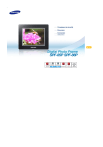
Lien public mis à jour
Le lien public vers votre chat a été mis à jour.
Caractéristiques clés
- Lecture de photos, de musique et diaporama personnalisable
- Fonction Mini-Moniteur via USB
- Compatible avec cartes SD/MS et périphériques USB
- Divers effets de diaporama disponibles
- Réglage de la luminosité et du volume
- Fonction d'horloge et d'alarme intégrée
Questions fréquemment posées
Appuyez sur le bouton [ ] pour lancer un diaporama. Les photos se trouvant à l’emplacement de la dernière photo lue s'affichent comme un diaporama.
Oui, grâce à la fonction Mini-Monitor. Connectez le cadre photo à votre ordinateur via un câble USB et installez le programme Frame Manager.
Lors de la sélection d'une miniature, appuyez sur le bouton Menu, puis sélectionnez 'Déf. en arrière-plan'.
Sélectionnez Horloge et alarme dans le menu, puis Date et heure pour modifier les paramètres.
